- 1. Chức năng
- Giá trị thực hiện (nghiệm thu),
- Giá trị xuất hóa đơn,
- Giá trị thu tiền.
- Khai báo danh mục các giai đoạn thực hiện dự án.
- Cập nhật số thực hiện ban đầu của dự án theo giai đoạn.
- Cập nhật giá trị thực hiện (nghiệm thu) theo giai đoạn của dự án.
- Cập nhật giá trị xuất hóa đơn, thu tiền theo giai đoạn của dự án.
- Lên các báo cáo.
- Thực hiện kết chuyển sang năm sau giá trị doanh thu và thu tiền đã thực hiện.
Theo dõi thực hiện dự án theo giai đoạn.
Theo dõi các giá trị sau của từng giai đoạn:
Giá trị thực hiện ở các giai đoạn của dự án được cập nhật ở một menu chức năng riêng.
Giá trị xuất hóa đơn và giá trị thu tiền được nhập ở các menu chứng từ tương ứng và chỉ cần chỉ rõ cho dự án, mà không cần chỉ rõ cho giai đoạn nào của dự án. Khi lên báo cáo chương trình sẽ tính toán phân bổ giá trị xuất hóa đơn, giá trị thu tiền lần lượt theo thứ tự giai đoạn 1, giai đoạn 2…
Các chức năng liên quan đến theo dõi thực hiện dự án theo giai đoạn:
Nếu doanh nghiệp không có nhu cầu theo dõi giá trị nghiệm thu, doanh thu, thu tiền theo giai đoạn thì không cần thực hiện các chức năng ở phần này.
- 2. Khai báo các giai đoạn của dự án
Chức năng
Khai báo các giai đoạn thực hiện dự án. Danh mục được sử dụng chung cho tất cả các dự án.
Dùng để theo dõi giá trị thực hiện (nghiệm thu), doanh thu (xuất hóa đơn), thu tiền theo từng giai đoạn của dự án.Menu thực hiện
Dự án, công trình\Danh mục\Danh mục giai đoạn.Các trường thông tin
Màn hình khai báo thông tin danh mục giai đoạn:
Các trường thông tin gồm có: mã giai đoạn, tên giai đoạn, tên 2 và thông tin khác. - 3. Cập nhật số thực hiện ban đầu của dự án theo giai đoạn
- Giá trị đã xuất hóa đơn và giá trị đã thanh toán phải nhỏ hơn hoặc bằng giá trị nghiệm thu, nếu không chương trình cảnh báo.
- Mỗi giai đoạn của 1 dự án chỉ vào số thực hiện ban đầu 1 lần, và chỉ vào số thực hiện ban đầu cho giai đoạn chưa được cập nhật nghiệm thu tại “Dự án, công trình\Danh mục\Cập nhật giá trị nghiệm thu”, nếu không chương trình cảnh báo.
Chức năng
Cập nhật số thực hiện ban đầu của dự án theo giai đoạn.
Người sử dụng chỉ phải cập nhật số thực hiện ban đầu của các dự án theo giai đoạn một lần khi bắt đầu sử dụng phần mềm.
Đối với số dư đầu của các năm tiếp theo sẽ thực hiện kết chuyển tại menu “Dự án, công trình\Số dư ban đầu\Kết chuyển số thực hiện dự án theo giai đoạn sang năm sau”.Menu thực hiện
Dự án, công trình\Số dư ban đầu\Vào số thực hiện ban đầu của dự án theo giai đoạn.Các bước thức hiện
Khi vào menu hiện màn hình điều kiện lọc.
Ngày: Chương trình đang lấy giá trị ngày mở sổ và không sửa được.
Mã ĐVCS (đơn vị cơ sở): Ngầm định = mã đvcs hiện tại, bắt buộc phải chọn.
Nhấn “Nhận”.Màn hình hiển thị danh sách các số thực hiện ban đầu của dự án theo giai đoạn theo điều kiện lọc.
Màn hình thông tin nhập số thực hiện ban đầu của dự án theo giai đoạn.
Các trường thông tin gồm có: Mã dự án, mã giai đoạn, giá trị nghiệm thu, giá trị đã xuất hóa đơn, giá trị đã thanh toán.Lưu ý:
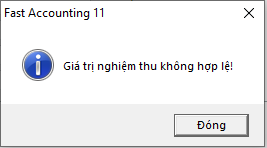
Import số thực hiện ban đầu của dự án theo giai đoạn từ tệp excel
Số thực hiện ban đầu của dự án theo giai đoạn có thể được nhập/import từ tệp excel.
Menu thực hiện:
Dự án, công trình\Tiện ích\Nhập danh mục và số dư ban đầu từ Excel.Hướng dẫn mục này xem tại Hướng dẫn cách nhập/import số dư ban đầu từ tệp excel. - 4. Cập nhật giá trị thực hiện (nghiệm thu) theo giai đoạn của dự án
Chức năng
Cập nhật giá trị thực hiện (nghiệm thu) của dự án theo giai đoạn, phục vụ lên các báo cáo liên quan đến xuất hóa đơn và thu tiền theo giai đoạn.Menu thực hiện
Dự án, công trình\Cập nhật giá trị nghiệm thu.Các bước thực hiện
Bước 1: Nhập điều kiện lọc
Khi vào menu hiện màn hình điều kiện lọc.
Năm: Chương trình đang lấy giá trị năm hiện tại và sửa được.
Mã ĐVCS (đơn vị cơ sở): Ngầm định = mã đvcs hiện tại, bắt buộc phải chọn.
Nhấn “Nhận”.Màn hình hiển thị danh sách giá trị nghiệm thu của các dự án.
Chọn “Mới” để cập nhật thêm giá trị nghiệm thu theo giai đoạn của dự án.
Màn hình cập nhật giá trị nghiệm thu. - 5. Cập nhật giá trị xuất hóa đơn và thu tiền của dự án
-
Khi xuất hóa đơn và thu tiền của dự án thì thực hiện tại các màn hình lập các chứng từ tương ứng.
Cần phải chỉ rõ xuất hóa đơn và thu tiền cho dự án nào.
Ví dụ về xuất hóa đơn:
Ví dụ về thu tiền: - 6. Một số báo cáo theo thực hiện theo giai đoạn của các dự án
-
Theo dõi công nợ theo dự án có thể được theo dõi tại các báo cáo:
- 6.1. Báo cáo thực hiện theo giai đoạn của 1 dự án
Màn hình điều kiện lọc
“Mã dự án”: Bắt buộc nhập.
“Ds tk nợ/có doanh thu”: Chương trình sẽ lấy lên các phát sinh doanh thu của tài khoản của dự án được khai báo.
“Ds tk nợ/có thanh toán”: Chương trình sẽ lấy lên các phát sinh thanh toán của tài khoản thanh toán của dự án được khai báo.
Có thể sửa lại các tài khoản này bằng cách chọn nút “Sửa ds tk” và thực hiện.Màn hình hiển thị kết quả tính toán:
Giá trị xuất hóa đơn và giá trị thu tiền của dự án sẽ được chương trình tính toán phân bổ lần lượt theo thứ tự giai đoạn 1, giai đoạn 2… - 6.2. Báo cáo thực hiện theo giai đoạn của các dự án
- “0 - Không chi tiết” thì chương trình lên báo cáo thực hiện tổng hợp, không theo chi tiết từng giai đoạn của dự án, mỗi dự án là 1 dòng, số liệu là số liệu tổng hợp các giai đoạn của dự án.
- “1 - Chi tiết theo giai đoạn” thì chương trình lên báo cáo thực hiện chi tiết theo từng giai đoạn của dự án, mỗi giai đoạn của mỗi dự án là 1 dòng.
- “1 - Đang theo dõi” thì chương trình lên báo cáo của dự án ở trạng thái dự án là “0 - Chưa đóng” khi khai báo danh mục dự án, công trình.
- “2 - Đã đóng” thì chương trình lên báo cáo của dự án ở trạng thái dự án là “1 - Đã đóng” khi khai báo danh mục dự án, công trình.
- “* - Cả 2” thì chương trình lên báo cáo của tất cả dự án ở trạng thái dự án là “0 - Chưa đóng” và “1 - Đã đóng”.
- Nếu chọn “Kiểu xem là 0 - Không chi tiết” và “Trạng thái dự án là * - Cả 2”
- Nếu chọn “Kiểu xem là 1 - Chi tiết theo giai đoạn” và “Trạng thái dự án là * - Cả 2”
Màn hình điều kiện lọc
Kiểu xem:
“Ds tk nợ/có thanh toán”: Chương trình sẽ lấy lên các phát sinh thanh toán của tài khoản thanh toán của tất cả dự án được khai báo.
Có thể sửa lại các tài khoản này bằng cách chọn nút “Sửa ds tk” và thực hiện. Màn hình hiển thị kết quả tính toán
Giá trị xuất hóa đơn và giá trị thu tiền của dự án sẽ được chương trình tính toán phân bổ lần lượt theo thứ tự giai đoạn 1, giai đoạn 2…
Dự án, công trình\BC công nợ\Báo cáo thực hiện theo giai đoạn của 1 dự án.
Dự án, công trình\BC công nợ\Báo cáo thực hiện theo giai đoạn của các dự án.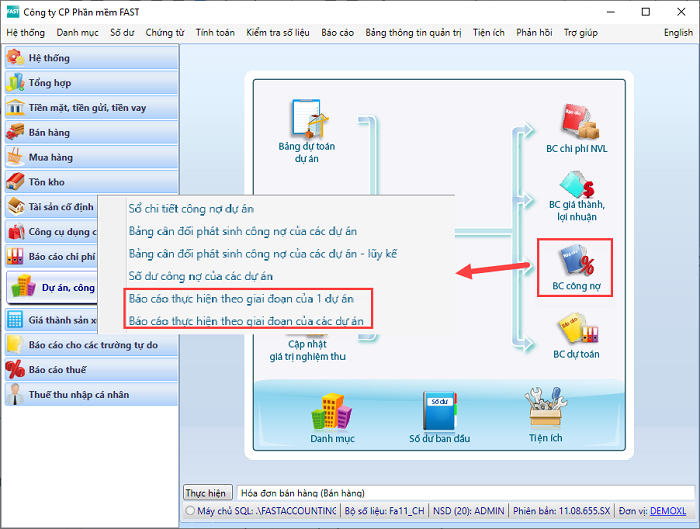
- 6.1. Báo cáo thực hiện theo giai đoạn của 1 dự án
- 7. Kết chuyển số thực hiện dự án theo giai đoạn sang năm sau
- Ngầm định: “Từ năm” bằng năm trước so với năm hiện thời.
- “Sang năm” bằng “từ năm” cộng 1 và không cho sửa. Năm này phải chưa được khóa sổ.
- [x] Xem số dư đã kết chuyển: Nếu đánh dấu vào đây thì chương trình chỉ hiện kết quả mà không tính toán.
Menu thực hiện:
Dự án, công trình\Số dư ban đầu\Kết chuyển số thực hiện dự án theo giai đoạn sang năm sau.Các bước thực hiện
Bước 1. Nhập điều kiện lọc để thực hiện kết chuyển
Chuyển số thực hiện từ năm… sang năm...:
“Ds tk nợ/có thanh toán”: Chương trình sẽ kết chuyển các số thực hiện theo giai đoạn của dự án theo tài khoản thanh toán khai báo.
Có thể sửa lại các tài khoản này bằng cách chọn nút “Sửa ds tk” và thực hiện theo bước 2.Bước 2. Thực hiện tính toán
Sau khi “Nhận” điều kiện lọc thì chương trình thực hiện tính toán.
Nếu đã kết chuyển và thực hiện lại, chương trình sẽ hiện thông báo.
Sau khi kết chuyển, chương trình hiện thông báo.Bước 3. Xem kết quả tính toán.
Sau khi tính toán xong thì chương trình sẽ hiện lên kết quả. Có thể kết xuất kết quả tính toán ra excel khi chọn “Kết xuất”.